Bạn nhận được thông báo – Paint 3D is currently not available in your account. Here’s the error code, in case you need it 0x803F8001 . Rất ít người dùng không thể mở Paint 3D trên Windows 10 và họ gặp vấn đề này. Nếu bạn đi kèm với họ thì đây là giải pháp cho vấn đề gây phiền nhiễu được ứng dụng tích hợp này.
Bạn đang đọc: Khắc phục: Lỗi “0x803F8001 Paint 3D is Currently Not Available” TRONG Windows 10
Sửa lỗi “0x803F8001 Paint 3D is Currently Not Available” trong Windows 10
Paint 3D là một trong những ứng dụng mô hình 3D tuyệt vời nhất được Microsoft giới thiệu trong Creators Update mới nhất của họ. Đây là phần mềm nhẹ kết hợp MS Paint và công cụ tạo 3D với mong muốn cung cấp trải nghiệm chỉnh sửa 2 và 3 chiều cho người dùng. Thật không may, chương trình hữu ích này không có trong một số máy tính người dùng trong những ngày gần đây. Thay vào đó, họ đang có Khắc phục lỗi 0x803F8001 Paint 3D is Currently Not Available.
Như một bản sửa lỗi của 0x803F8001 Paint 3D, một số chuyên gia cho thấy họ quan tâm đến việc mở máy tính trong Safe Mode. Tuy nhiên, trong hầu hết các trường hợp, ý tưởng này đã không thực sự hiệu quả. Nhưng để giải quyết vấn đề này là khá dễ dàng hơn chúng ta có thể nghĩ. Đơn giản chỉ cần gỡ bỏ các ứng dụng từ hệ thống và cài đặt lại sẽ phục vụ tốt nhất. Chúng tôi sẽ thảo luận về quá trình này trong phần thảo luận sau. Vậy chúng ta hãy bắt đầu.
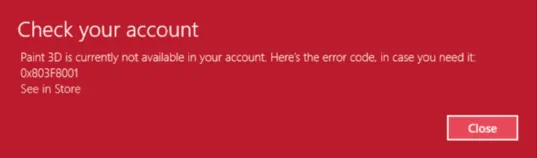
Sao lưu các dự án 3D đang triển khai Paint
Để tiết kiệm công sức của bạn khỏi bị mất Các dự án đang được thực hiện là cần thiết. Thực hiện theo các hướng dẫn dưới đây trong mối quan tâm này:
Bước 1: Giữ phím Windows và đồng thời nhấn nút E trên bàn phím. Hệ thống sẽ được dành riêng để mở File Explorer mạnh.
Bước 3: Nhập đường dẫn địa chỉ sau vào thanh địa chỉ để điều hướng tới dự án đang triển khai trong Paint 3D:
%localappdata%PackagesMicrosoft.MSPaint_8wekyb3d8bbweLocalState
Bước 3: Sau khi bạn tiếp cận thư mục, hãy sao chép toàn bộ thư mục Dự án tới một vị trí an toàn mà bạn thích.
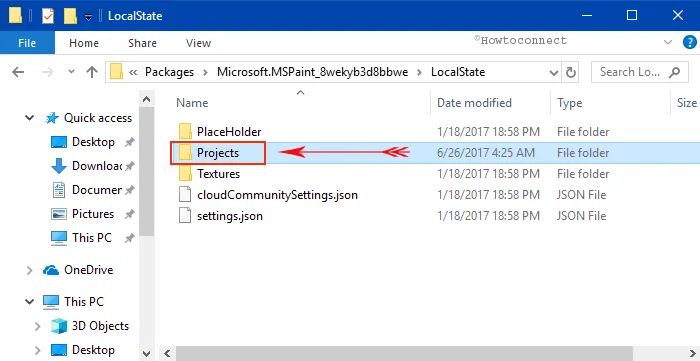
Loại bỏ ứng dụng Paint 3D từ máy tính
Microsoft có một số chương trình phần mềm bản địa như Internet Explorer, Paint 3D và như vậy. Họ thực sự không cho phép loại bỏ các ứng dụng này anyway với thủ tục gỡ bỏ bình thường. Những gì bạn phải làm là, chúng tôi xóa ứng dụng Paint 3D sử dụng một lệnh ghép ngắn trong PowerShell. Để đưa nó xuống mặt đất thực hiện theo cách này –
Bước 1: Vào hộp tìm kiếm trong thanh tác vụ và bắt đầu gõ PowerShell .
Bước-2: Khi nó xuất hiện trong phần Best match , hãy nhấp chuột phải vào nó và chọn Run as Administrator .
Bước 3: Trong cửa sổ PowerShell , gõ 2 lệnh sau cmdlets và separately và nhấn nút Enter từ bàn phím:
Get-AppxPackage Microsoft.MSPaint
Tìm hiểu thêm: 3 Cách Bật/ Tắt Windows Defender Antivirus Trong Windows 10 vĩnh viễn
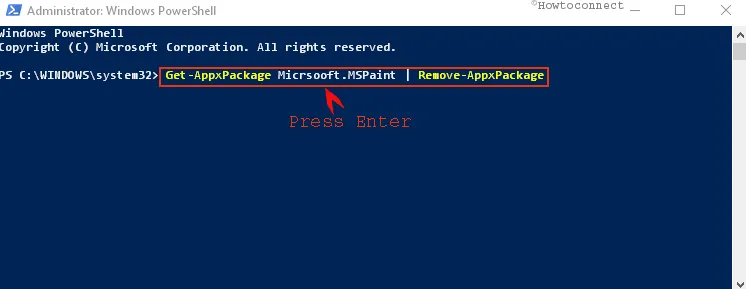
Get-AppxPackage Microsoft.MSPaint | Remove-AppxPackage
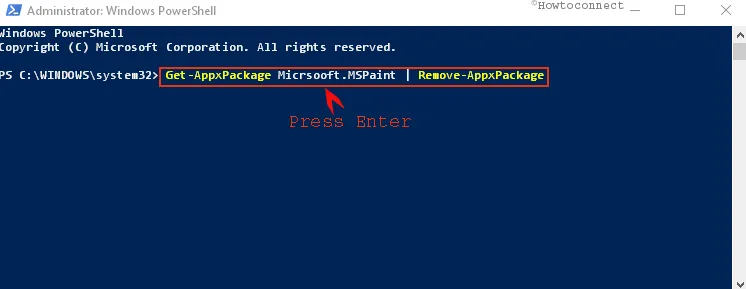
Khi lệnh này được thực hiện thành công, ứng dụng này sẽ được gỡ bỏ khỏi hệ thống hoàn toàn.
Cài đặt lại ứng dụng
Để sửa chữa 0x803F8001 Paint 3D bây giờ cài đặt cùng một tươi từ cửa hàng Microsoft. Bạn có thể thực hiện theo các hướng dẫn dưới đây:
Bước 1: Khởi chạy bất kỳ trình duyệt web nào từ máy tính của bạn và theo liên kết dưới đây:
Bước 2: Liên kết này sẽ hướng dẫn bạn đến trang ứng dụng Paint 3D nằm trong cửa hàng Microsoft. Bây giờ hãy nhấp vào nút Install nằm dưới tên ứng dụng.
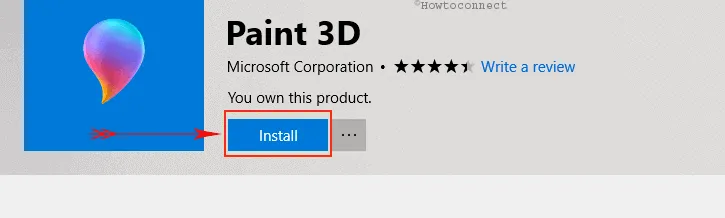
>>>>>Xem thêm: Làm cho cửa sổ trình duyệt Full toàn màn hình
Bước 3: Hệ thống sẽ bắt đầu tải xuống ứng dụng. Một khi quá trình tải xuống hoàn tất, bạn sẽ không tìm thấy 0x803F8001 Paint 3D hiện tại không có lỗi trong Windows 10.
Khi bạn mở ứng dụng ngay bây giờ, bạn có thể không thấy tác phẩm trước của bạn. Nhưng không có gì phải lo lắng vì bạn đã lưu một bản sao lưu trước đó. Bạn chỉ cần di chuyển thư mục Dự án mà bạn đã sao lưu trước đó đến thư mục gói ứng dụng vị trí ứng dụng Paint 3D ban đầu.
